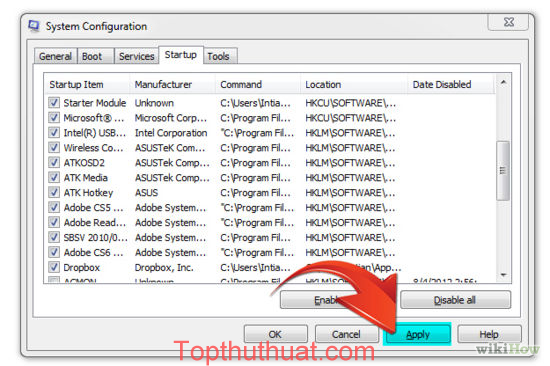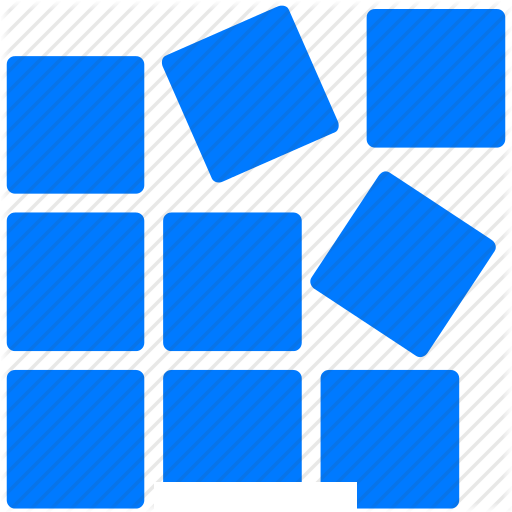Hãy cùng tienichit.com tìm hiểu về Khắc phục 99% máy tính Windows 10 bị chậm.

Khi sử dụng máy tính PC hoặc Laptop được một thời gian thì bạn chắc chắn sẽ cảm thấy Windows đang chạy rất “rùa bò” và hay bị treo, điều này khiến bạn cảm thấy bực và chán nản mỗi khi sử dụng máy tính để làm việc hoặc học tập. Vậy chúng ta có thể làm gì khi máy tính rơi vào tình trạng này.
Nếu như bạn đang băn khoăn trong việc tìm hiểu cũng như cách khắc phục tình trạng này thì trong bài viết này, mình sẽ chỉ ra các nguyên nhân và những giải pháp có thể cải thiện máy tính Windows bị chậm mà bạn có thể tham khảo thực hiện.
Mục Lục
Nguyên nhân dẫn đến máy tính bị chậm – treo
Máy tính chạy chậm và hay bị treo là một vấn đề mà bạn sẽ phải gặp trong quá trình sử dụng hệ điều hành Windows. Nếu bạn không rành về tin học thì chắc có lẽ đây sẽ là vấn đề khó khăn với bạn. Dưới đây sẽ là những nguyên nhân mà bạn có thể tham khảo.
Do phần cứng máy tính
Do cấu hình phần cứng quá yếu
Nếu như máy tính bạn đang sử dụng thuộc thế hệ cũ thì ắc hẳn việc máy tính hoạt động chậm là một điều hiển nhiên vì hiện nay, gần như các ứng dụng phần mềm được viết cho Windows yêu cầu sử dụng tài nguyên khá lớn, đặc biệt là về Ram và CPU.
Cách khắc phục: Một cấu hình tốt nhất giúp hệ thống máy tính của bạn hoạt động mượt trên Windows 7 hoặc Windows 10 khi có dụng lượng Ram lớn hơn hoặc bằng 2GB và có CPU từ dòng Dual Core trở lên. Bạn có thể nâng cấp thêm hoặc thay phần cứng của mình để nâng cao hiệu suất hoạt động của máy tính.
Lên đầu trang ↑
Ổ cứng bị phân mảnh hoặc bị Badsector
Bad sector / Delay sector: Ổ cứng gặp tình trạng bad hoặc delay sẽ dẫn đến việc ghi dữ liệu lên các cung (sector) trên ổ đĩa gặp khó khăn hoặc không thể ghi. Đây chính là nguyên nhân làm cho máy tính dù cấu hình cao đến mấy cũng hoạt động trở nên chậm chạp như rùa bò.
Cách khắc phục Bạn có thể sử dụng công cụ HDD Regenerator để tìm và khắc phục lỗi Bad Sector hiệu quả. Ổ cứng bị phân mảnh sau một thời gian sử dụng, các dữ liệu trên ổ đĩa cứng không được sắp xếp một cách hợp lý nhất, do đó khi muốn sử dụng các dữ liệu này hệ thống sẽ mất nhiều thời gian hơn để tìm và gọi các dữ liệu đó.
Bạn có thể sử dụng phần mềm chống phân mảnh Defaggler để quét và giúp máy tính hoạt động được ổn định hơn.
Lên đầu trang ↑
Nhiệt độ CPU quá cao
CPU 100% hoạt động quá cao trong thời gian dài có thể ảnh hưởng đến hiệu suất hoạt động của máy tính. Bên cạnh đó, nó còn gây ra tình trạng tắt máy thường xuyên khi đang sử dụng.
Cách khắc phục: Cách khắc phục hiệu quả đó chỉnh là vệ sinh và làm sach bụi toàn bộ máy tính. Đặc biệt là Quạt của CPU, đồng thời bạn cũng nên thêm keo tản nhiệt vào quạt CPU để giúp nó được tản nhiệt tốt hơn.
Máy tính chậm do phần mềm máy tính
Lên đầu trang ↑
Máy tính bị nhiễm virus độc
Có thể nói máy tính bị nhiễm virus là nguyên nhân phổ biến dẫn đến tình trạng hệ thống Windows hoạt động chậm, vì các chương trình virus này sẽ tận dụng rất nhiều tài nguyên để hoạt động ẩn trong Windows để thực hiện các tác vụ ngầm của chính nó.
Nguyên nhân chủ yếu khiến máy tính bị nhiễm virus là do bạn thường xuyên tải các phần mềm lậu hoặc sử dụng USB của người khác trong khi không trang bị cho máy tính bất kỳ một công cụ diệt virus nào.
Cách khắc phục
Hãy tìm và cài đặt cho hệ thống Windows một phần mềm diệt virus miễn phí hoặc có phí tốt nhất. Bạn có thể sử dụng phần mềm có phí hoặc miễn phí tùy theo tài chính của bạn, sau khi cài đặt hãy tiến hành quét và tiêu diệt virus cho máy tính của bạn.
Bạn có thể tham khảo bài viết về các phần mềm diệt virus miễn phí tốt nhất
Lên đầu trang ↑
Nhiều phần mềm chạy ẩn cùng Windows
Máy tính của bạn sẽ hoạt động chậm nếu như có quá nhiều chương trình cùng khởi động cùng Windows vì nếu nhiều chương trình cùng hoạt động thì chúng cũng sẽ chiếm một khoảng tài nguyên đáng kế của hệ thống.
Cách khắc phục: Để bỏ bớt các chương trình chạy cùng Windows, bạn có thể tắt các chương trình cùng khởi động trong Windows theo hướng dẫn dưới đây.
Bước 1: Mở lệnh RUN. Và nhập msconfig
Bước 2: Sau đó, bạn chuyển đến thẻ Startup. Tìm và bỏ chọn những ứng dụng không cần thiết hoặc bạn chưa từng sử dụng noá
Lưu ý: Bạn chỉ chọn các ứng dụng như Unikey, IDM, phần mềm diệt Virus hoặc các ứng dụng nào mà bạn biết. Còn lại thì bỏ check. Điều này hoàn toàn không ảnh hưởng gì đến hệ thống của bạn.
Lên đầu trang ↑
Máy tính quá nhiều tập tin Rác
Khi bạn lướt web, sử dụng phần mềm hay giải nén một file RAR/ZIP hoặc gỡ bỏ cài đặt phần mềm. Các tập tin tạm sẽ tự động sinh ra để làm cho quá trình nhanh hơn, tuy nhiên sau đó chúng vẫn tiếp tục tồn tại ở thư mục tạm của Windows, về lâu dài sẽ chiếm dụng một dung lượng không nhỏ của ổ cứng, làm cho không gian hoạt động của hệ điều hành bị thu hẹp.
Cách khắc phục: Bạn có thể sử dụng phần mềm CCleaner để dọn rác và gia tăng dung lượng ổ cứng của máy tính.
Lên đầu trang ↑
Gở bỏ cài đặt phần mềm gây lỗi Registry
Thông thường việc gở bỏ một ứng dụng trên Windows không đòi hỏi phải xóa bỏ toàn bộ những gì liên quan đến ứng dụng đó. Tuy nhiên các phần mềm của hãng thứ 3 có khả năng diệt tận gốc ngay cả Registry của ứng dụng đó. Việc này đôi khi gây ra một số lỗi trong Windows Registry.
Cách khắc phục: Bạn cũng có thể sử dụng CCleaner hoặc có thể tham khảo thêm các phần mềm gỡ bỏ cài đặt chương trình tận gốc mà chúng tôi đã từng chia sẻ trong thời gian trước đây.
Ngoài ra, bạn cũng nâng cao hiệu suất hoạt động máy tính của bạn thông qua bài viết sau về cách tăng tốc máy tính Windows 10 hoặc cách tăng tốc máy tính Windows 7.
Lên đầu trang ↑
Ổ cài đặt hệ điều hành bị đầy – Full Disk
Tình trạng ổ cứng chứa hệ điều hành Windows bị đầy cũng là một trong những nguyên nhân khiến máy tính của bạn hoạt động ì ạch và lag mỗi khi khởi động hoặc sử dụng.
Giải pháp đơn giản để khắc phục tình trạng máy tính bị Full ổ C đó là di chuyển dữ liệu sang ổ đĩa khác hoặc các thiết bị lưu trữ liệu ngoài như USB hoặc ổ cứng di động.
Lên đầu trang ↑
Tóm lại
Đây là các nguyên nhân chủ yếu khiến cho hệ thống máy tính Windows 7, Windows 8.1 và Windows 10 của bạn hoạt động chậm và ì ạch. Hy vọng với những thông tin trên sẽ giúp bạn hiểu nguyên nhân cũng như biết được các giải pháp khắc phục để giúp hệ thống máy tính Windows hoạt động tốt hơn.
Nếu như có thắc mắc nào liên quan đến bài viết này hoặc sau khi đã thực hiện các gợi ý khắc phục trên, máy tính của bạn có nhanh hơn không thì đừng quên chia sẻ với chúng tôi trong phần bình luận dưới đây nhé!
Chúc bạn thành công!
Từ khóa: Khắc phục 99% máy tính Windows 10 bị chậm ; Khắc phục 99% máy tính Windows 10 bị chậm ; Khắc phục 99% máy tính Windows 10 bị chậm